목차
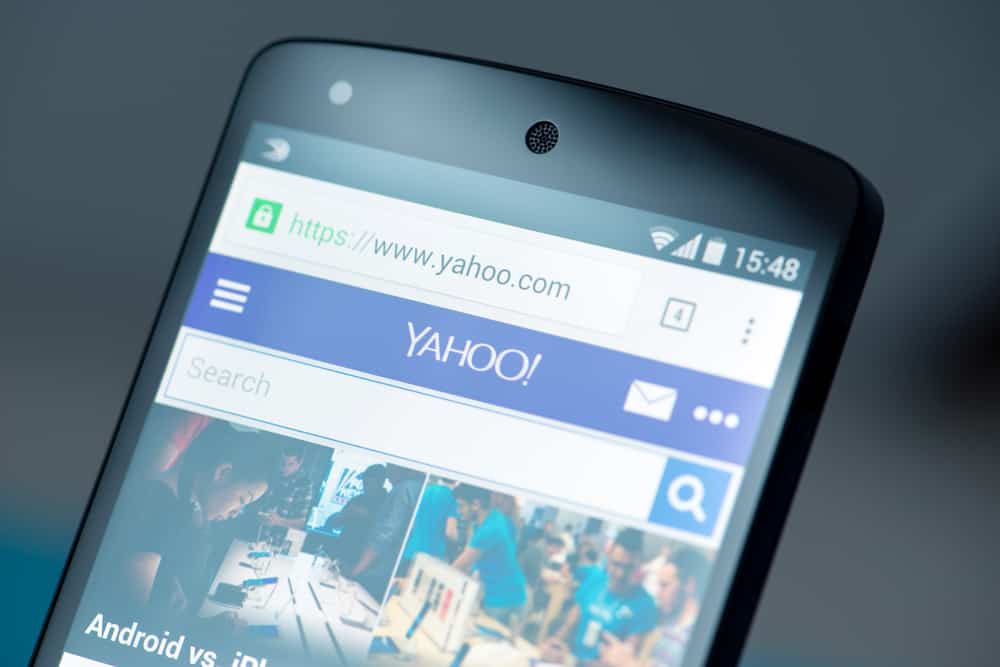
많은 Android 사용자는 복사된 링크가 휴대전화에서 정확히 어디로 가는지 궁금해하고 있습니다. 이것은 우리 모두가 모바일 브라우저에서 링크를 복사하기 때문에 유효한 질문입니다. 하지만 복사된 링크가 휴대전화의 어디에 저장되는지 궁금한 적이 있습니까?
빠른 답변복사된 링크는 클립보드 로 이동하여 다른 곳에 붙여넣을 수 있습니다. 링크를 복사하면 해당 링크는 클립보드에 남아 있으며 다른 링크를 복사할 때까지 원하는 만큼 여러 번 붙여넣을 수 있습니다.
클립보드 및 복사 방법은 다음과 같습니다. 링크는 Android에서 작동합니다. 클립보드가 무엇인지 , 어떻게 작동하는지, 어떻게 액세스하는지 등에 대해 논의해 봅시다.
안드로이드에서 복사된 링크는 어디로 갑니까?
안드로이드 기기에서 링크를 복사할 때 , 일시적으로 클립보드 로 이동하고 해당 링크를 다른 앱에 붙여넣을 수 있습니다. 다른 링크나 텍스트를 복사할 때까지 동일한 링크를 반복해서 붙여넣을 수 있습니다.
클립보드는 여러 링크와 텍스트를 동시에 저장할 수 있지만 최근 링크나 텍스트만 붙여넣을 수 있습니다. 이를 이해하려면 클립보드에 대해 알아야 합니다.
Android에서 클립보드란 무엇인가요?
이름에서 알 수 있듯이 클립보드는 임시 공간 입니다. 복사한 텍스트와 링크는 다른 곳에 붙여넣을 수 있도록 잠시 동안 저장됩니다. 편리한 기능이지만 많은 사람들이 사용 방법을 모르는 것이기도 합니다.
스마트폰의 클립보드는 기존의 클립보드를 사용하는 것과 같습니다. 예를 들어, 당신이 수업 중이고 선생님이 화이트보드에 적힌 공식을 복사하라고 합니다. 따라서 나중에 사용할 수 있도록 클립보드에 수식을 즉시 복사했습니다.
Android 휴대전화의 클립보드도 같은 방식으로 작동하므로 나중에 사용할 수 있도록 링크와 텍스트를 복사할 수 있습니다.
기존의 클립보드에서는 여러 텍스트를 복사할 수 있지만 스마트폰의 클립보드에서는 하나의 링크나 텍스트만 동시에 복사할 수 있습니다.
다른 링크나 텍스트를 복사하면 이전 링크나 텍스트를 대체합니다.
또한보십시오: PS4에서 마이크를 켜는 방법Android에서 클립보드에 액세스하는 방법
클립보드에 액세스하는 두 가지 주요 방법이 있습니다. 두 가지에 대해 자세히 살펴보겠습니다.
방법 #1: 클립보드 직접 액세스
단계에 따라 클립보드에 직접 액세스합니다.
- 전화기 어디에서나 텍스트나 링크를 복사하세요.
- 브라우저로 이동하여 검색 표시줄을 길게 누르세요 .
- 화면에 " 붙여넣기 " 및 " 클립보드 "의 두 가지 옵션이 나타납니다.
- " 클립보드 "를 선택합니다.
클립보드가 포함된 팝업창이 나타납니다. 이 방법은 운영 체제가 클립보드에 대한 액세스를 제한할 수 있으므로 새 Android 휴대전화에서는 작동하지 않을 수 있습니다.
방법 #2: Gboard 클립보드 액세스
위 방법이 작동하지 않는 경우 , Google 키보드 를 사용하여 다음을 수행할 수 있습니다.클립보드에 액세스합니다. 이렇게 하려면 Google 키보드를 기본 키보드로 사용하고 있는지 확인한 다음 아래 단계를 따르세요.
- 브라우저 로 이동하여 검색창에 무언가를 입력하세요. 화면의 키보드 위에 몇 가지 옵션이 표시됩니다.
- 클립보드 아이콘 을 클릭한 다음 ' 켜기'를 클릭합니다. 클립보드 ” 버튼입니다.
이렇게 하면 클립보드에 액세스할 수 있으며 최근에 복사한 링크와 텍스트를 볼 수 있습니다 .
또한보십시오: Apple Watch에서 Snapchat을 사용하는 방법복사한 짧은 텍스트와 링크는 볼 수 있지만 휴대폰을 다시 시작하면 장치에서 클립보드의 모든 데이터가 영구적으로 삭제됩니다.
결론
클립보드는 다른 곳에 붙여넣어야 할 복사된 데이터를 보관하는 임시 저장 공간입니다. 복사한 텍스트 또는 링크는 이메일이나 문자 메시지와 같이 Android 휴대폰의 어느 위치에나 붙여넣을 수 있습니다. 클립보드에 여러 링크와 텍스트를 복사할 수 있지만 최근에 복사한 링크나 텍스트만 붙여넣을 수 있습니다.
휴대전화를 다시 시작하면 시스템에서 복사한 모든 텍스트와 링크를 영구적으로 삭제합니다. 그 전에는 위의 방법에 따라 복사된 콘텐츠에 액세스할 수 있습니다.
자주 묻는 질문
클립보드에서 이전 복사본을 모두 복구할 수 있습니까?Android의 클립보드에서 복사한 데이터를 복구할 수 있지만 특정 항목 수로 제한될 수 있습니다. 또한 다시 시작하면모바일, 시스템은 클립보드의 모든 데이터를 영구적으로 삭제합니다. 따라서 이 상황에서는 아무 것도 복구할 수 없습니다.
